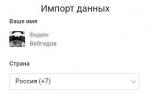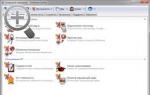Как подключиться к вай фай зная пароль. Бесплатный Wi-fi или как подключиться к Wi-fi без пароля
Иногда, бывают ситуации, когда подключиться к Wi-Fi просто жизненно необходимо, но вот под рукой нет интернета или свободной сети. Есть один выход – можно подключить к сети, на которой стоит пароль. Как говорится, на халяву и уксус сладкий, а потому статья будет полезна для каждого, так как не содержит заумных слов и сложных действий.
Для начала, стоит убедиться, что все читающие понимают, о чем идет речь. Wi-Fi – это беспроводное подключение к интернету или же локальной сети. То есть, для того чтобы получить доступ к интернету вам не потребуются дополнительные провода или другие атрибуты. Для того чтобы сеть работала, вам необходим роутер, но в данной статье пойдет речь о том, как воспользоваться чужим Wi-Fi для выхода в сеть.
Очень часто можно встретить подключение к интернету, которое не запросит пароль и просто пустит вас в сеть. Это может быть Wi-Fi от кафе, в парке или же от доброго соседа. В таком случае, вам не потребуется ничего вводить, вы можете просто подключиться к нему безо всяких препятствий. Но, как бы там ни было, гораздо чаще мы встречаем ситуации, в которых не получится так просто получить доступ в интернет. На домашних роутерах или в офисах, всегда стоят определённые пароли. Сейчас, достаточно часто и кафе ставят пароли на Wi-Fi чтобы уберечь себя от несанкционированного доступа. В таком случае, вы можете спросить пароль у его владельца или же попробовать подключиться самостоятельно.
Как подключиться к сети, не зная пароля?
Если вы не являетесь счастливчиком, у которого есть подключение к Wi-Fi, вы можете попробовать подключить к интернету соседей, причем для этого совершенно необязательно знать их пароль. В мире передовых технологий давно уже придумали множество программ и утилит для того чтобы взламывать пароли без труда. Правда, это может занять определенное время, за то потом вы получите абсолютно незапароленую сеть без проблем.
Конечно, всегда лучше использовать свою сеть, которая сохранит вам время, нервы и возможно здоровье (вдруг сосед узнает), но тем не менее, бывают ситуации, когда это просто необходимо. Для этого вы можете воспользоваться одной из многочисленных программ по взлому Wi-Fi.
Сегодня мы разберемся с одной из них, она является одной из самых долгоработающих решений, Так, простота использования (если действовать строго по инструкции) и высокий процент подбора паролей вывели ее на первое место среди себе подобных программных решений.
Для начала вам будет необходимо скачать:
- Виртуальная машина Vmware ;
- Дистрибутив Kali Linux ;
Последние версии программ можно скачать на их официальных сайтах.
- Будут использоваться следующие интегрированные в Kali Linux программы — Reaver (утилита для перебора WPS пин-кода) и Aircrack-ng (утилита которая осуществляет мониторинг сети)
После того как вы скачаете и установите виртуальную машину, следуйте следующим указаниям, для того чтобы подключиться к Wi-Fi:
- Начнем, запускаем Kali Linux в Vmware , Выбираем Live-режим и ждем появления рабочего стола;

- Запускаем терминал и набираем:
iwconfig

- Перед нами отображаются все сетевые интерфейсы, в частности это eth0, lo и то что нам нужно - wlan0 (бывает имеет др. название). Запоминаем название интерфейса вводим команду:
airmon-ng start wlan0

- У нас в системе появляется интерфейс mon0, через который будет осуществляться мониторинг сети.
Далее набираем:
airodump-ng mon0

- И видим сети вокруг нас (возможно там будет побольше сетей, чем вы видели за windows).
Закончить искать - ctrl+c
Далее набираем: wash -i mon0 -C
и находим сети с включенным WPS (обязательно! Если таковых нет, взлом не получится).
Нам нужна наша сеть (andray).

- Копируем BSSID и пишем (вместо МАК вписываем BSSID):
reaver -i mon0 -b MAK -a -vv

- что случается появление ошибок типа timeout и т.п., но это не мешает утилите reaver заниматься перебор ключей. Сразу следует предупредить, что программа будет работать достаточно долго, потому в это время вы можете смело заняться своими делами.
- Вот результат работы:

Сегодня стремительно все развивается и меняется. Интернет теперь не разработка Министерства Обороны США для обмена информацией, если война, а обыденное дело почти для всех жителей Земли. Но многим все еще требуется помощь в его подключении.
Рассмотрим подключение на Windows 7 и 10.
Шаг 1. Требуется провести проверку драйверов.
Через пуск находим «панель управления», открываем «сеть и интернет». Выбираем «цент управления сетями и общим доступом» и переходим к «изменению параметров адаптера». Вы должны увидеть значок двух мониторов с надписью «беспроводное сетевое соединение». Именно его необходимо включить. Такая цепочка действий для Windows 7.
 Существует иной способ. Он также подойдет для Windows 10. Через меню пуск или рабочий находим и нажимаем правой кнопкой мыши вкладку или ярлык «мой компьютер». Выбираем «свойства». Перед глазами окажутся основные сведения вашего компьютера. Слева найдите вкладки со значками желто-синих щитов. Среди них находится «диспетчер устройств». Он-то и нужен вам. Ищете «сетевые адаптеры» и разворачиваете список. В нем должно быть наименование, содержащее слово wireless или же цифры 802.11. Выбирая его необходимо нажать «задействовать».
Существует иной способ. Он также подойдет для Windows 10. Через меню пуск или рабочий находим и нажимаем правой кнопкой мыши вкладку или ярлык «мой компьютер». Выбираем «свойства». Перед глазами окажутся основные сведения вашего компьютера. Слева найдите вкладки со значками желто-синих щитов. Среди них находится «диспетчер устройств». Он-то и нужен вам. Ищете «сетевые адаптеры» и разворачиваете список. В нем должно быть наименование, содержащее слово wireless или же цифры 802.11. Выбирая его необходимо нажать «задействовать».
Какие действия, если требуемого значка и наименования не нашлось? Их отсутствие говорит о неустановленных драйверах.
Шаг 2. Установка драйверов.
Windows 10 устанавливает драйвер сетевого адаптера самостоятельно. Его можно только обновить. Поэтому рассмотрим данную операцию на примере Windows 7.
Итак, если признаки существования сетевого адаптера вами не были найдены, потребуется его установить самостоятельно.
Способ 1. Многие привыкли, что драйвера идут на диске, который поставляется в комплекте. Однако диск с ними не всегда есть в числе комплектующих к ноутбуку. Но практически всегда лежит в коробке вместе с адаптерами. Например, Tp-Link. Если такой диск у вас имеется, вставьте в дисковод его и выполняйте все согласно инструкции.
Способ 2. Диска все-таки нет? Не переживайте, ведь можно скачать драйвер с Интернета. Мучаетесь вопросом, что делать, ведь Wi-Fi все еще не работает? Вы можете сделать это на своем планшете или смартфоне, где есть мобильный интернет. Можно сходить к соседу, другу или даже в кафе с бесплатным Wi-Fi. Помните, что у вас всего лишь не раздает Wi-Fi, а значит, кабель можно подключить к ПК или ноутбуку и скачать в такой способ. В общем, вариантов хватает, и у вас не может не получиться.
Теперь уточнение, где именно скачивать. Если у вас стационарный ПК, то драйвер искать нужно на сайте фирмы адаптера. Если же ноутбук – на сайте производителя ноутбука. Обязательно сайты должны быть официальными. В поисковой строке вводите модель, находите раздел «драйвера и утилиты», а дальше выбираете ОС. Далее ищете вкладку «wireless» и скачиваете требующийся драйвер.
Совет: если вы увидите несколько драйверов от разных производителей, то скачайте дополнительно небольшую программку HWVendorDetection и откройте ее. Она подскажет вам, какого производителя необходимо выбрать.
Скачанный драйвер, скорее всего, заархивирован, а установочный файл в нем в формате setup.exe. Запустите его и, как в ситуации с диском, просто следуйте инструкции.
Шаг 3. Подключение Wi-Fi.
В нижнем углу экрана справа будет иконка Wi-Fi. Нажав ее, вы увидите список доступных подключений. Вам остается найти свое и подключиться, введя пароль. Если хотите подключаться автоматически, просто поставьте галочку.
Теперь вы можете подключить Wi-Fi. Неважно ПК у вас или ноутбук. Но необязательно приобретать адаптер, ведь можно просто присоединиться к соседу. Пора узнать, как подключиться в Wi-Fi, не зная пароля.
Получаем пароль соседа хитростью (фишинг)
 Фишинг
– это способ, благодаря которому можно узнать соседский пароль обманом. Для этого вам понадобится . Данная программа сделает так, что ваш сосед подключится к другой точке доступа, тем самым выдаст вам пароль.
Фишинг
– это способ, благодаря которому можно узнать соседский пароль обманом. Для этого вам понадобится . Данная программа сделает так, что ваш сосед подключится к другой точке доступа, тем самым выдаст вам пароль.
Происходит это следующим образом:
Шаг 1. Сначала программа подготавливает компьютер взломщика – проводит что-то вроде тюнинга ПК:
- настраивает HTTP и HTTPS;
- осуществляет поиск по сетям wlan0 и wlan1 беспроводных интерфейсов до тех пор, пока не произойдет переключение на одного из них;
- далее она переходит в мониторинговый режим и с помощью служб DHCP выводит дополнительные адреса IP;
- выводит на монитор перечень доступных для атаки точек доступа.
Шаг 2. Вам необходимо выбрать жертву.
После выбора точки утилита создает копию точки доступа (с таким же названием) и выводит из строя реальную. Интернет жертвы начинает падать, и она подключается к псевдо точке.
Шаг 3. Считывание информации.
Вы получаете данные о подключении через . Когда жертва попытается открыть какой-нибудь сайт, она попадет на фишинговую страницу, где увидит ошибку подключения к сети с просьбой ввода пароля. Если пароль будет введен, то на атакованном ПК заработает интернет, а программа покажет этот пароль.
Впоследствии у злоумышленника появляется доступ к настройкам роутера, а значит, к управлению сетью. Он сможет менять WPS PIN, получить доступ к информации для авторизации на различных ресурсах, а также перенаправлять посетителей банковских сайтов на выдуманные.
Чтобы защититься себя от подобных атак, внимательно проверяйте сайты, где просят ввести пароль!
Перехватываем трафик и расшифровываем пароль WiFi
Узнать пароль можно и через перехваченный трафик. Для этого понадобится:
- WiFi Slax;
- Словари для подбора паролей.
Шаг 2. Меры безопасности
Их еще никто не отменял, поэтому меняем наш mac адрес:
- открываем терминал и вписываем в него: ifconfig wlan0 down – выключаем адаптер;
- открываем Macchanger: в интерфейсе выбираем опции «другой (такой же)» и жмем «изменить MAC»;
- возвращаемся к терминалу и включаем адаптер командой – ifconfig wlan0 up.
Шаг 3. Перехват пароля
Запускаем minidwep-gtk. Сканируем. Смотрим, что есть в округе. Выбираем «жертву» и атакуем. Ее выбросит из сети из-за помехов. Пытаясь соединится с точкой, наша «жертва» будет обмениваться с ней данными. Их-то мы и перехватим. Называется это handshake – рукопожатие. После его получения программа предложит пробить handshake по словарю.
Шаг 4. Расшифровка
Если вы загружали программу с флешки, то алгоритм следующий:
- отказаться о предложения программы пробить по словарям и сохранить на диск;
- открываем папку tmp (находится в Домашней папке) и находим 3 файла handshake;
- копируем их на жесткий диск.
Вы получили пароль о сети в зашифрованном виде. Для расшифровки нужна вторая программа — . Устанавливаете ее, выбираете нужный язык, а дальше импортируете данные – файл TCPDUMPX. Далее жмете Ctrl + I и выбираете словари, которые нужно предварительно скачать. Готово. Простой пароль будет расшифрован за секунды, пароль сложнее потребует больше времени.
Как подключиться к вай фай на ноутбуке
Сейчас вы узнаете, как подключиться к вай фай соседа, не зная пароля. Есть несколько способов. Но, так или иначе, пароль нужно узнать. Вы, разумеется, можете навестить соседа, и когда тот оставит вас наедине с роутером, посмотреть комбинацию цифр на его корпусе. Если такой вариант не удался, тогда идем дальше.
Подбор пароля от wi-fi
Попытаться подобрать пароль можно вручную. Многие люди вводят довольно легкий пин вроде 1234, qwerty или password. Знаете дату рождения соседа? Попытка – не пытка. Не вышло? Не унывайте. Доверьте дело специальной утилите.
Взлом роутера и смена пароля WiFi
Программами-помощниками выступят и CommView.
Шаг 1. Установка
Первую утилиту нужно просто разархивировать. Перед установкой второй проверьте на сайте программы, поддерживается ли ею ваш адаптер. При первом запуске необходимо будет пропатчить драйвера и перезапустить компьютер, далее – выполнить настройки:
1. https://yadi.sk/i/JOYKdzXn36vP39
2. https://yadi.sk/i/3HSf3v-p36vP7y
3. https://yadi.sk/i/MTW56bro36vPBb
Шаг 2. Захват
Нажмите кнопку «захват», в появившемся окне выберите «начать сканирование». Появится список сетей. Из него потребуется выбрать ту, пароль от которой вам нужен. Снова нажимаете «захват» и ждете, пока пройдет сканирование.
После на клавиатуре жмете сочетание клавиш Ctrl и L. Далее «файл», «загрузить log-файлы CommView…» и выбираете все предложенные файлы. Следующий шаг: вкладка «правила», «экспорт log-файлов» и нажимаете «формат TCPdump».
Шаг 3. Взлом
Теперь роль утилиты . Открыв ее, укажите путь к пакетам формата TCPdump. В настройках выберите шифрование WEP и продолжите поиск при помощи команды Launch. В итоге у вас появится окно, которое может быть использовано вами для входа в сеть.
Программы для подключения к чужому вай фай
Решили подключиться к вай фай соседа не зная пароль? Вашими помощниками будут:
- Aircrack-ng.
Утилита, позволяющая находить и взламывать беспроводные сети. Может перехватывать трафик, WEP аудит и ключи шифрования. Состоит из набора программ, каждая из которых имеет свое назначение. Доступна также для IPhone.
. Она производит сканирование сетей для последующего использования. Перехватывает сигналы, отключает жертву, проводит анализ и сохранение данных. Может применяться с целью подбора паролей. Взламывает сети WEP и WPA шифрования.
. Данная утилита переводится как «левое подключение». Она осуществляет не атаку на https, которые хорошо защищены, а перехватывает session ID. Вы будете владеть данными в тот момент, когда жертва ничего даже не подозревает.
. Полезное приложение на базе Андроид. Нужен срочно вай фай, а вокруг только зарытые сети? Wi-Fi Unlocker решит вашу проблему. Несколько нажатий и можно пользоваться интернетом на своем устройстве.
. Предназначена утилита для анализа трафика и является составляющей набора программ Aircrack-ng.
 С недавнего времени идентификация подключенных пользователей Московского метро стала обязательным пунктом для исполнения. Данные меры предусмотрены для повышения безопасности граждан. Для того, чтобы подключиться к вай-фай в Московском метро необходимо совершить несколько простых действий, а именно:
С недавнего времени идентификация подключенных пользователей Московского метро стала обязательным пунктом для исполнения. Данные меры предусмотрены для повышения безопасности граждан. Для того, чтобы подключиться к вай-фай в Московском метро необходимо совершить несколько простых действий, а именно:
- В настройках своего персонального устройства выбрать сеть метро;
- Открыть браузер, после чего набрать в адресной строке специальный адрес vmetro.ro;
- На момент совершения действий, появится специальное окошко, в котором необходимо ввести номер своего мобильного телефона;
- На ваш телефон придет специальное одноразовое смс, введите его на сайте, после чего вам станет доступно подключение сети.
При помощи сайта гос-услуг.
Пройдите идентификацию. Она осуществляется через ПК, мобильный или путем учетной записи на сайте ГОСУСЛУГИ.
В метро требуется подсоединиться к MosMetro_Free, а после – зайти в браузер на сайт vmet.ro. Заходите только в новом окне или вкладке. Далее нажмите «Войти в интернет». Готово.
Опасность использования чужого Wi-Fi (или бесплатного)
Открытые сети опасны тем, что каждый желающий может перехватить и расшифровать трафик, а значит, просмотреть информацию о вас и даже войти в открытую сессию. А если хорошо постараться, то и добраться до файлов, расположенных на компьютере, email и даже электронному кошельку.
Касательно взлома чужого роутера предусматривает статья в УК РФ. Будьте осторожны. Не хотите неприятностей – купите маршрутизатор. Любите рисковать – знаете с чего начать.
Включите поиск Wi-Fi сетей на ваших гаджетах, ноутбуках и компьютерах - и вы убедитесь, насколько популярны технологии беспроводного доступа, и насколько плотно они проникли в квартиры и офисы. Дальнобойность некоторых роутеров, порой, поражает: при поиске сетей можно легко обнаружить сеть даже, например, на другой стороне улицы и подключиться к ней. А двухдиапазонные роутеры позволяют избегать коллизий и освободить эфир, используя более высокую частоту.
Как правило, требуют подключения к интернету ноутбуки, смартфоны, телевизоры и игровые гаджеты. Принципиальные различия по способу подключения имеют операционные системы Windows, Android и iOS. Их и рассмотрим по порядку
Подключаем ноутбук и компьютер к своему роутеру по Wi-Fi
Чтобы подключиться к wifi, нужно, как минимум, знать пароль (ключ шифрования данных в случае криптозащиты сети и трафика). Рассмотрим подключение ноутбука или стационарного компьютера к уже настроенному и функционирующему роутеру удалённо.
Наша цель — подключиться к интернету и к локальной сети.
Проверяем, что:
- Роутер подключен корректно к провайдеру и раздаёт интернет.
- Wi-Fi адаптер установлен, корректно функционирует, драйвера установлены и свежие.
Подключение через WPS
Самый простой, не требующий знаний, способ подключения к роутеру - через WPS . Он может быть аппаратным (с использованием аппаратной кнопки) или программным (с применением pin-кода).
Кнопка нажимается однократно и не долго (достаточно секундного нажатия) и на роутере, и на WI FI адаптере.
Через одну-две минуты роутер и адаптер сами «договариваются» между собой об адресах и пароле шифрования, и интернет становится доступным на устройстве.
Иногда устройство может и не иметь кнопки WPS, но при этом поддерживать её. В этом случае на этикетке указан WPS PIN: при настройке беспроводной сети ОС попросит его ввести.

Не смотря на кажущуюся простоту подключения, она обманчива: при активации подключения к вай фаю при помощи WPS задействуются три процедуры:
- генерирование ключа (пароля);
- шифрование сгенерированного пароля
- наложение на канал дополнительной шифрации при помощи сертификата.
Ввиду не полной прозрачности этой процедуры - вы не знаете пароль и параметров подключения - рекомендуется использовать стандартный вариант подключения с вводом ключа.
Если роутер не был изначально настроен, то введя WPS PIN, вы сможете настроить все параметры сети по желанию: её имя и ключ.

Стандартный вариант подключения ноутбуков и компьютеров к роутеру
Рассмотрим, как подключиться к беспроводному интернету через предварительно настроенный роутер.
Все современные ноутбуки снабжены Wi-Fi модулем. А вот стационарный компьютер следует оснастить Wi-Fi адаптером.

Обращаем внимание на:
(1): здесь видны все доступные сети wifi. Выбираем нашу сеть (2), жмём (3) Подключение, чтобы подключиться к модему и, соответственно, интернету.
Выдаётся окно с предложением ввести пароль (ключ безопасности); и если ключ введён верно, появится значок успешного подключения к интернету:

Ваш компьютер успешно может использовать ресурсы локальной домашней сети и выход в интернет через ваш роутер.
Подключение смартфонов и гаджетов к роутеру
Для смартфонов и мобильных гаджетов подключиться к сети интернет через роутер - возможность сэкономить на трафике и, соответственно, деньги при оплате услуг оператору. Сеть 4G требует больших ресурсов и энергии аккумулятора, чем беспроводной доступ, поэтому смартфон «проживёт» дольше с интернетом от роутера без провайдера GSM-услуг. Любой снабжённый модулем Wi-Fi смартфон может подключиться к Wi-Fi вашего маршрутизатора.
Рассмотрим, как подключиться когда интернет настроен и раздаётся точкой доступа.
ОС Android
Продемонстрируем пошагово, как подключить интернет через роутер на примере смартфона с ОС Android.

- В настройках вашего смартфона включаем модуль Wi-Fi, автоматически просканируются доступные сети.
- Выберите из списка вашу сеть.
- Введите ключ сети (который введён на этапе настройки роутера).
- При успешном подключении появится соответствующая подпись «Подключено».
Если не удается подключиться к сетевому устройству, перезагрузите и его, и смартфон. Проверьте настройки вашего раздающего интернет устройства и попробуйте снова подключиться к беспроводной сети так, как указано выше.
ОС iOS
Разберём пошагово, как подключиться к маршрутизатору гаджетам с операционной системой iOS.

В «Настройках» следует выбрать раздел «Основные», где проверить включение беспроводного модуля: при перемещении ползунка в «ON» происходит автоматический поиск доступных для подключения сетей. Выбирайте вашу сеть и вводите пароль (ключ сети).
Если ключ указан верно, iPad и iphone успешно подключатся к интернету.
Подключение к неизвестному сетевому устройству
Выше было рассмотрено, как подключиться к домашней точке доступа, параметры которой известны. Однако бывают ситуации, требующие подключения к чужому оборудованию удалённо, без данных о ключе и параметрах подключения.
Рассмотрим, как подключиться через Wi-Fi к роутеру в этом случае.
Подбор пароля
Пользователи домашних сетей в силу неопытности, малого количества знаний и лени редко составляют сложные ключи. Поэтому вопрос, как подключиться к беспроводной сети решается несложно: есть ряд программ подбора ключа по словарю. Например, WiFICrack.

Эта программа также решает проблему, как подключиться к скрытой сети, не рассылающей широковещательные пакеты. Достаточно просканировать эфир, выставить галочки тех сетей, подключение к которым вас интересует, загрузить словарь (можно использовать и встроенный) и начать подбор.
В результате создастся файл Good.txt, содержащий названия сетей и их ключей, которые удалось подобрать.
Перехват и взлом пароля
Через интернет доступны также программы захвата и дешифровки пакетов беспроводных сетей. Суть метода: даже при отсутствии верной аутентификации, сетевое устройство обменивается с подключаемым гаджетом пакетами, которые содержат ключ в зашифрованном виде. Выделение таких пакетом и их дешифрация - путь к вскрытию ключа.
Это класс программ для опытных пользователей обладающих знаниями в области компьютерной безопасности.
Один из примеров подобного класса программ - Airslax.

Работает с дешифрацией WPA/WPA2 трафика и WEP шифрацией. Под цифрами обозначено:
- Сканирование эфира, нахождение всех сетей, их уровней сигнала, вариантов шифрования и прочими особенностями.
- Выбор цели дешифрования. Ранжирование сетей в списке идёт по возрастанию уровня их сигнала.
- Процесс перехвата выбранной сети.
- Отключение клиента от точки для инициации повторного процесса аутентификации: в первых 4-х пакетах содержится ключ в зашифрованном виде.
- Подбор пароля к захваченному хедшейку, зашифрованному WPA/WPA2 с использованием словаря.
- Сохранение результатов.
- Автоматический подбор ключа при WEP-шифровании: собираются большое количество пакетов DATA, и пробуется аутентификация через каждый 5000 собранных пакетов DATA.
- Здесь сканируются точки с возможностью авторизации по WPS.
- При помощи Reaver или Bully подбирается pin-код.
- Автоматический режим работы.
Безопасность собственного сетевого оборудования
Вскользь рассмотрев основные способы стандартного и несанкционированного подключения, напомним базовые основные требования к собственному оборудованию.
- Изменить стандартные имена пользователей и их пароли на роутере. Многие пренебрегают или забывают выполнить эту простую процедуру, оставляя лазейку для злоумышленников.
- Включить шифрование максимально сложное для дешифровки - WPA2. Оно существенно усложнит и увеличит время взлома; злоумышленники предпочтут более простую сеть для подключения.
- Ограничить доступ по mac адресу. Хотя подменить адрес сетевой карты не составляет большого труда, ограничение по мак адресу - необходимая процедура защиты внутреннего контура безопасности.
- Не реже раза в полгода менять ключ доступа к Wi-Fi. Даже если злоумышленники всё же подключатся к вашему сетевому оборудованию, регулярно подсоединяться с повтором процедуры взлома вынудит их найти более доступную жертву.Это не убережёт вас от несанкционированных подключений, но значительно уменьшит вероятность взлома. Безопасных и быстрых Вам соединений!
В отличие от корпоративных точек доступа, соседские роутеры уязвимы намного больше. С помощью специальных программ (Wifite и др.) вайфай взламывается даже без наличия хакерских навыков. Наверняка даже у ваших соседей имеются проблемы в конфигурации роутера, или не стоят пароли. Эта статья будет полезна тем, кто хочет узнать, как подключиться к wifi соседа, и тем, кто хочет защитить себя от любителей халявы.
Способ взлома зависит от конфигурации сети WiFi соседа. В любом стандарте безопасности есть уязвимости, которые может использовать злоумышленник в своих целях.
Открытый доступ
Открытый хотспот - редкое явление, но оно существует. В них пакеты не подвергаются шифровке, любой пользователь может перехватить трафик, применив утилиту Airodump-ng. Перехваченные данные анализируются в Wireshark.

Сейчас такое маловероятно, потому что сайты, работающие с личными данными используют защищённое соединение (https).
Способ защиты: поставьте на роутер сложный WPA-2 ключ. Если вы работаете через открытый вайфай, воспользуйтесь расширением к браузеру HTTPS Everywhere, которое шифрует трафик.
Для поиска ближайших открытых Wi-Fi можно воспользоваться программой Free Zone на Android. Помимо этого там есть некоторые пароли к закрытым точкам доступа (к которым дали доступ пользователи программы).
IV-коллизии в WEP
WEP - устаревший стандарт безопасности, который из-за IV-коллизий уязвим к статическим атакам. После появления сетевой аутентификации WPA2 мало кто использует WEP, в новых версиях прошивки его даже нет в настройках.
Наиболее эффективна атака Тевса-Вайнмана-Пышкина, предложенная в 2007 году. Для взлома нужно перехватить несколько десятков тысяч пакетов.
Как защититься: измените в настройках роутера метод сетевой аутентификации на AES или WPA2.
Подбор WPS PIN
WPS PIN – 8-значное число, индивидуальное для каждого роутера. Он взламывается перебором через словарь. Пользователь устанавливает сложную комбинацию WPA-пароля, и чтобы не запоминать его, активирует WPS-пин. Передача правильного пин-кода роутеру означает последующую передачу клиенту сведений о настройках, в том числе и WPA-пароля любой сложности.
Основная проблема WPS - последняя цифра ПИН-кода является контрольной суммой. Это уменьшает эффективную длину пин-кода с 8 до 7 символов. К тому же роутер проверяет код, разбивая его пополам, то есть для подбора пароля потребуется проверить около 11 000 комбинаций.

Защита: обновите прошивку роутера. Обновлённая версия должна иметь функцию блокировки, активируемую после нескольких неудачных вводов кода. Если функция не предусмотрена – выключите WPS.
Другие способы получения WPS PIN
Подключение к Wi-Fi посредством ПИН-кода возможно и через прямой доступ к оборудованию. PIN может быть получен с подложки роутера во время «дружеского визита».
Кроме того, роутер может оставаться открытым, во время обновления прошивки или сброса настроек. В этом случае сосед сможет зайти в интерфейс роутера используя стандартный логин и пароль, и узнать ПИН. После этого WPA-пароль получается за пару секунд.

Способ защиты: удалите наклейку с паролем и не оставляйте точку доступа открытой ни на секунду. Периодически меняйте WPS PIN через интерфейс роутера.

Перебор пароля по словарю
Перехватив WPA 4-way handshake между жертвой и точкой доступа, можно извлечь код по словарю из WPA handshake.
Защита: используйте сложные WPA-пароли из цифр, символов и букв в разном регистре.
Фишинг через Wi-Fi
Если взломать WiFi программами не удаётся, используют человеческий фактор, обманом заставляя пользователя выдать пароль к точке доступа.
Фишинг атаки чаще проводят через электронную почту, но мало кто станет писать свой пароль для вайфая в письме. Чтобы сбить соседа с толку, проще заставить подключиться его к другой точке доступа. Это делается с помощью утилиты WiFiPhisher, написанной на питоне.
Процесс взлома происходит по следующему алгоритму:
- Утилита подготавливает компьютер злоумышленника: настраивает сервера HTTP и HTTPS, выполняет поиск беспроводных интерфейсов wlan0 и wlan1. Начинает отслеживать один из найденных интерфейсов и получает дополнительные IP посредством DHCP-служб.
- В консоли выводится список доступных для атаки точек доступа.
- Утилита клонирует название выбранной точки и пытается вывести из строя действующую оригинальную сеть.
- У жертвы падает интернет и она подключается к клонированной точке доступа.
- Во время подключения злоумышленнику в консоль приходит информация о новом подключении.
- Жертва пытается открыть любой сайт, но вместо этого показывается фишинговая страница. Например, вместо google.ru отобразится ошибка подключения с просьбой повторно ввести пароль. Страница может быть очень похожа на стандартную страницу провайдера или интерфейс роутера.
- Если жертва ничего не заподозрит и введёт пароль, интернет заработает, а злоумышленник получит пароль в своей консоли.






Способ защиты: тщательно проверяйте страницы перед вводом пароля, даже если вы посещаете авторитетный сайт.
Последствия взлома
Доступ к Wi-Fi открывает доступ к настройкам роутера. А учитывая, что редко кто изменяет стандартный пароль к интерфейсу роутера, сведения о которых выложены в интернете, задача существенно упрощается. Управление настройками – это управление сетью.
Получение доступа к WiFi через взлом позволит сначала изменить WPS PIN, а после получить доступ к другой информации для авторизации на сайтах.


Получение доступа к Wi-Fi позволит через применение соответствующих утилит перенастроить DNS, который будет перенаправлять пользователей банковских сервисов на фиктивные страницы.
Если сеть взломана, то даже смена паролей через некоторое время не поможет: злоумышленник сохранит WPS PIN или установит в прошивку троянскую программу.
Резюме
Эта статья не призвана сподвигнуть вас ко взлому соседского вайфая, а рассказать о популярных уязвимостях, с помощью которых могут причинить потери, в том числе и материальные.
Некоторым добрякам не жалко раздавать безлимитный интернет, либо они не знают, как поставить пароль на точку доступа. Конечно, если соседи будут просто использовать ваш безлимитный интернет на халяву ничего плохого для вас не будет. Но так вы открываете доступ к своим паролям. Были случаи, когда людей пытались подставить, просматривая незаконные сайты с чужого IP.
Современные прошивки к роутерам сделаны максимально просто и удобно, поэтому даже люди без опыта могут настроить безопасность своего интернета через интерфейс. Используйте способы защиты описанные в этой статье по максимуму, ставьте сложные и уникальные пароли для каждого ресурса.
Человек может отрицать этот факт сколько угодно времени, но он все равно останется правдивым – халяву любят все. Вот с такой вот положительной нотки мы и начнем наше сегодняшнее обсуждение, касающееся того, как подключиться к WiFi не зная пароля от любой точки доступа. Но обо всем по порядку.
Для начала вкратце разберемся, а что представляет из себя этот самый WiFi? Ответ следующий: WiFi – это беспроводной способ подключения к Всемирной паутине и локальной сети. Основная разница от традиционного подключения (проводного) заключается в том, что при подключении через Wi-Fi не используются провода, а второе отличие – при данном способе подключения одновременно можно выходить в интернет с нескольких десятков, а то и больше устройств, используя всего 1 роутер. Вам надо знать, что существуют точки доступа WiFi – без защиты и тот, что с паролем.
Когда Wi Fi без пароля, то никакого кодового слова знать не требуется. Выход в интернет или локальную сеть осуществляется без пароля и сидеть на сайтах можно сколько угодно времени, пока, разумеется, источник сигнала не отключат от питания.
Если рядом с вашим домом построен какой-либо бизнес центр, то возможно что пароля от Wi-Fi, который используется в нем, просто отсутствует. Посудите сами, свободный WiFi есть практически везде – в кафе, аэропортах, торговых центрах. К тому же в разных городах можно встретить места, которые полностью покрыты вай-фаем, я уже не говорю о целых городах, где интернет всегда бесплатный. Я считаю это правильно и к тому же очень удобно.
Но что делать, если вы пользуетесь интернетом только дома и открытых точек с Wi-Fi –аем нет? Как узнать пароль от действующей неподалеку (у соседей к примеру) точки Wi Fi?
Шифрование
Ах да, я совсем забыл сказать в начале статьи, что никаких методик по взлому вы тут не найдете. Есть программы и даже оборудования, которые могут помочь взломать Wi-Fi. Но принцип их работы я оповещать не буду, так что извините. Цель данной статьи рассказать о некоторых возможностях, так как по данному вопросу иногда приходят письма.
Во-первых, нам необходимо убедиться на 100%, что WiFi точно заблокирован паролем или же доказать обратное. Как это проверить? Легко! Я объясню на примере Windows 7. Для этого вам надо включить ваш WiFi. Подобно об этом можете прочитать в: « ».
Заходим в меню «Пуск» — «Панель управления», нажимаете «Сеть и интернет», после чего под надписью «Центр управления сетями и общим доступом» ищем пункт «Подключение к сети» и нажимаем по нему.
В нижней правой части экрана появится маленькое окошко. В нем будет отображаться список всех сетей, сигнал которых ловит ваш Wi Fi. Каждая надпись будет иметь следующий вид: «Имя», «Статус (Подключено или нет)» и «Уровень сигнала (маленький рисунок с четырьмя вертикальными полосками, чем их больше, тем сильнее сигнал)».
Наведите на нужный Wi Fi указатель мыши и посмотрите информацию о сигнале. Как раз их данной информации вы можете понять установлен ли пароль на этом Wi-Fi. А конкретнее по надписи «Тип безопасности». В данном случае тут есть пароль, так как тип безопасности «WPA2-PSK».
Когда данный сигнал открытый, то есть без пароля, можете обрадоваться и поблагодарить его хозяев за халявный доступ к сети.

Рассмотрим наиболее вероятный и плачевный исход (по вашему мнению) – доступны только те точки, на которых установлен пароль. Я сторонник использования не честным способом чужой интернет, хотя один мой знакомый пытается переубедить уже несколько лет в обратном, но на его уловки я так и не поддался;).
Если у вас есть возможность в материальном плане, подключить свой интернет, то советую в таком случае пойти в магазин электроники и купить собственный роутер, после чего заключить договор с компанией в вашем городе, которая предоставит услуги интернета. Затем установить на него свой пароль и пользоваться беспроводным интернетом в пределах квартиры с удобством из любой комнаты. Хотя можно даже сидеть на улице возле своего окна и там смотреть ролики в интернете и общаться со своими друзьями (если живете не на высоком этаже).
Кстати, я в августе 2013 года переехал в двушку на 3-ий этаж, как говорят еврейский. Так вот, я могу по радио телефону разговаривать на улице без каких – либо помех. А что мешает сделать Wi-Fi на улице? Немного отошли от темы, но если вы иногда бываете на улице возле дома, например, выгуливаете своего сына или дочку, то можно и посидеть в интернете через свой Wi-Fi.
Программное обеспечение
Для взлома Wi-Fi, Существуют специальные утилиты, которые содержат некую базу паролей, которые обычно используют. Также в этой базе может находиться нечто вроде: «qwerty» или «1234abcd» ну и т.д. Все эти варианты хранятся в одном текстовом файле, находящимся в корневом каталоге программы или при необходимости указываете пусть к этому файлу. Так вот, данная утилита пробует подключиться к WiFi автоматически, пробуя каждый возможный вариант пароля. Может случиться такое, что когда-нибудь ей попадется нужный, но на это может уйти несколько дней, а то и парочка недель. К тому же просчитать все варианты абсолютно невозможно.
Вот пример работы такой программы:
Если вы не поняли, как подключиться к WiFi не зная пароля с помощью какой-то программы, то попробуйте другую. Возможно, вы не разобрались как в ней работать.
В интернете написано массу статей, где можно узнать какие программы используются для взлома пароля, чтобы подключиться к Wi-Fi. Смысла их перечислять нет, так как я уже сказал, что рассказывать как ими пользоваться я не буду. Также есть специальные оборудования, да они стоят денег, но работает они очень эффектна.
На сегодня это все.